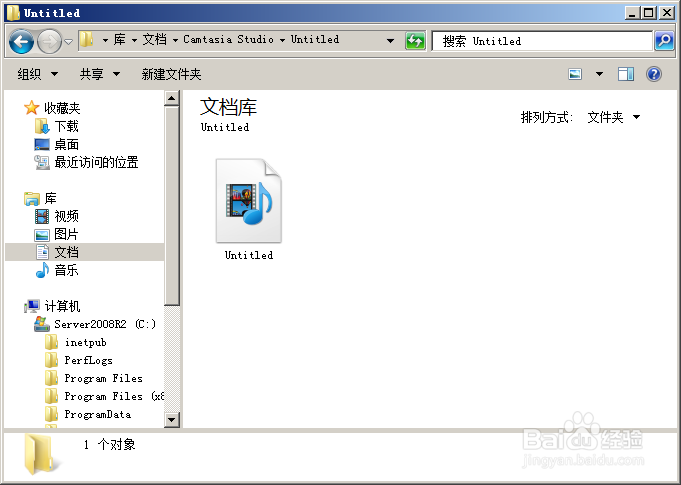如何用Camtasia Studio 8录制视频
1、Camtasia Studio软件的安装但诌诎箬已经有人发布,以下是在百度经验中的链接:http://jing烤恤鹇灭yan.baidu.com/article/54b6b9c0d7cd6c2d583b4704.html首先,打开Camtasia Studio 8软件
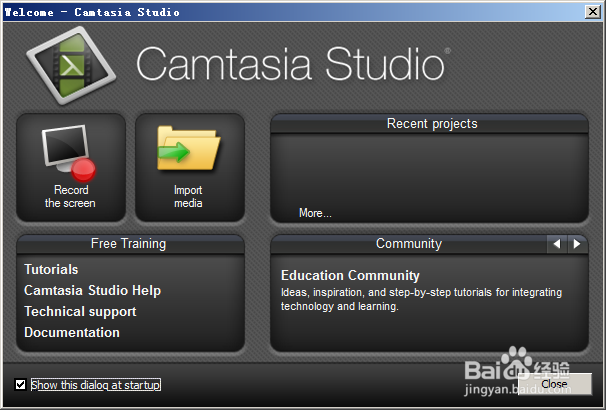
2、可以直接在欢迎界面也可以在软件左上角点击Record the screen打开录制工具
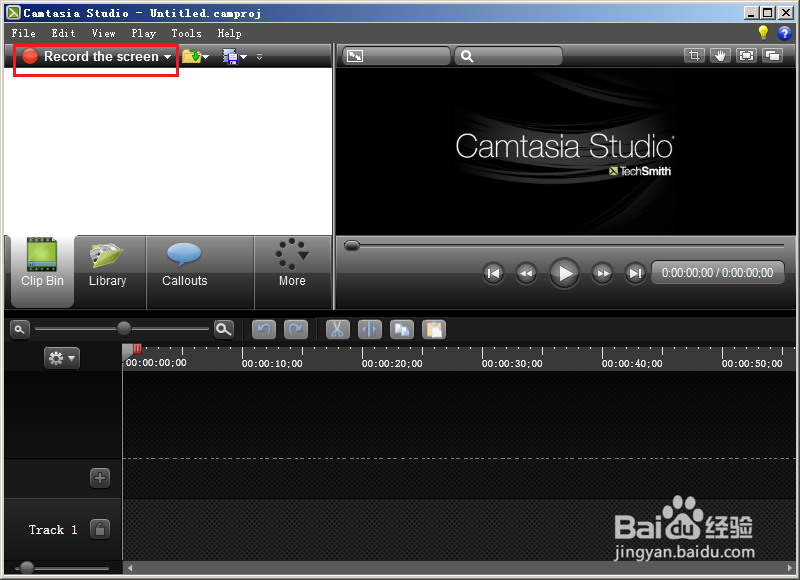
3、选择麦克风
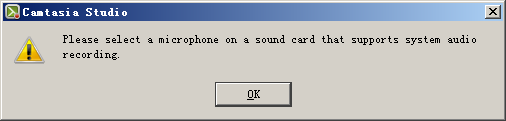
4、在Recorded inputs选择是否打开摄像头和麦克风。点击摄像头和麦克风选项中的对号和叉号可以在打开和关闭之间切换。在声音录制中,根据个人需要选择录制麦克风中的声音还是电脑播放的声音以及两者的混合
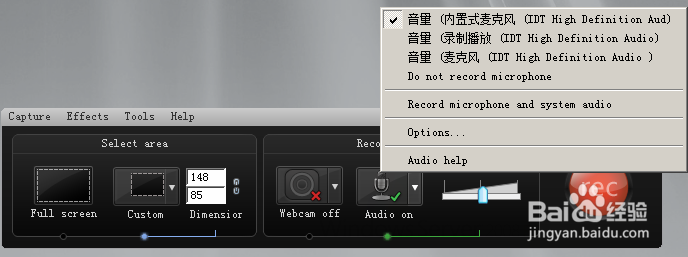
5、在Select area选择录制区域的范围,Full screen为全屏录制,Cu衡痕贤伎stom里面有一部分预置参数如果以上参数不能满足你的录鲽判砦吟制要求,可以在Select area to record中自定义录制区域
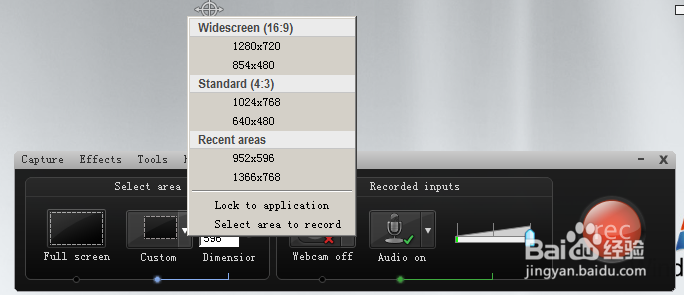
6、选择Select area to record后,会出现一十字线,用来选择录制区域。在选择区的右下角会有当前鼠标选择位置的放大显示
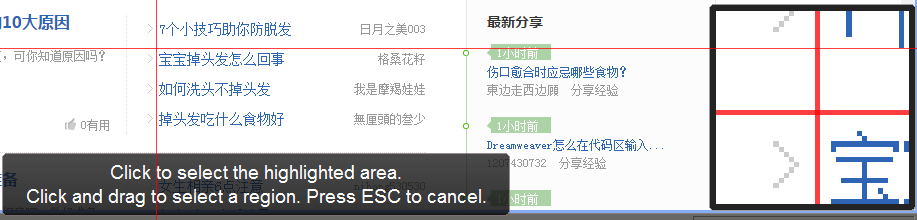
7、选择完成后,点击红色的rec按钮或者按“F9”键开始录制
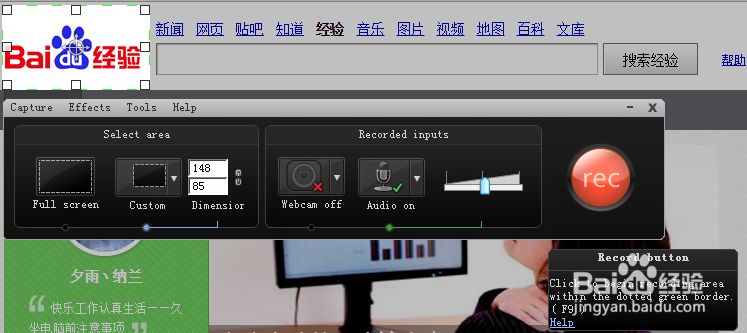
8、在“3”“2”“1”倒计时后录制便可开始。按Stop或者“F10”键完成录制;按Pause可以暂停录制过程
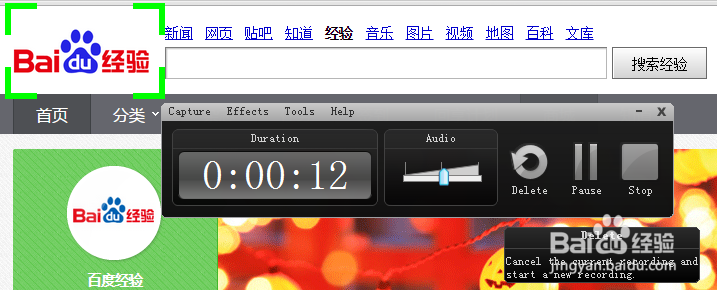
9、结束录制后会出现预览界面,在这里可以播放预览和保存文件
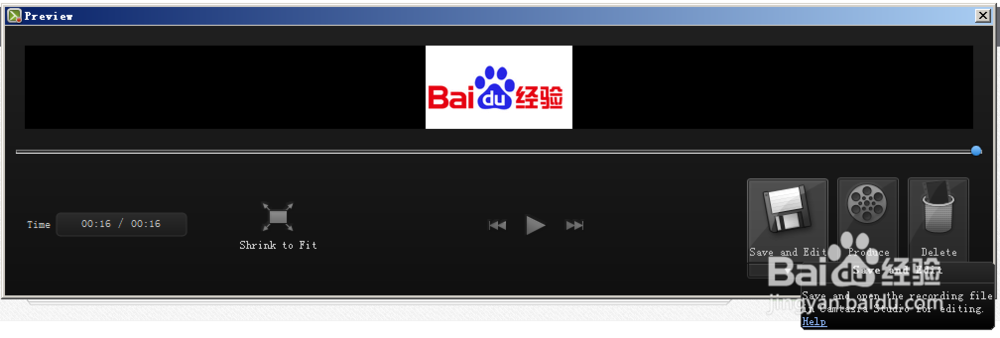
10、点击保存会将刚录制的视频导入到一个工程文件中,在这里可以对视频进行编辑
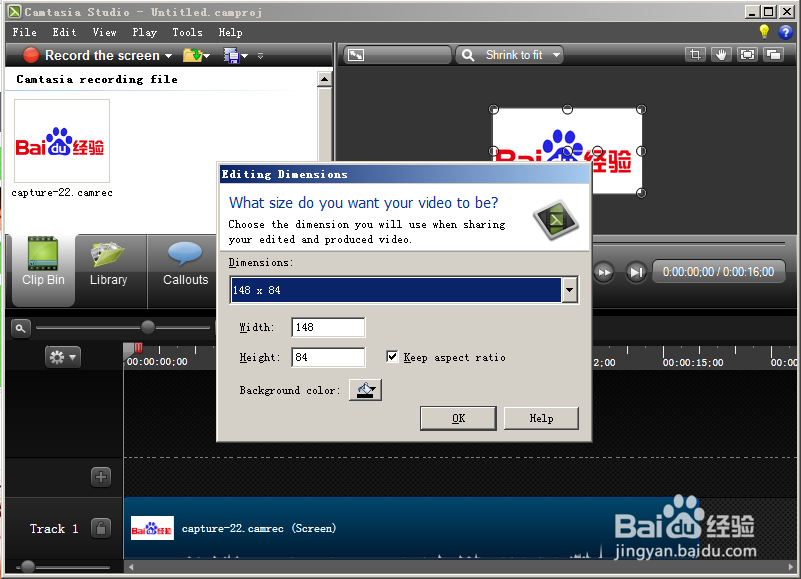
11、编辑完成后就可以发布视频了,点击选择Product and share
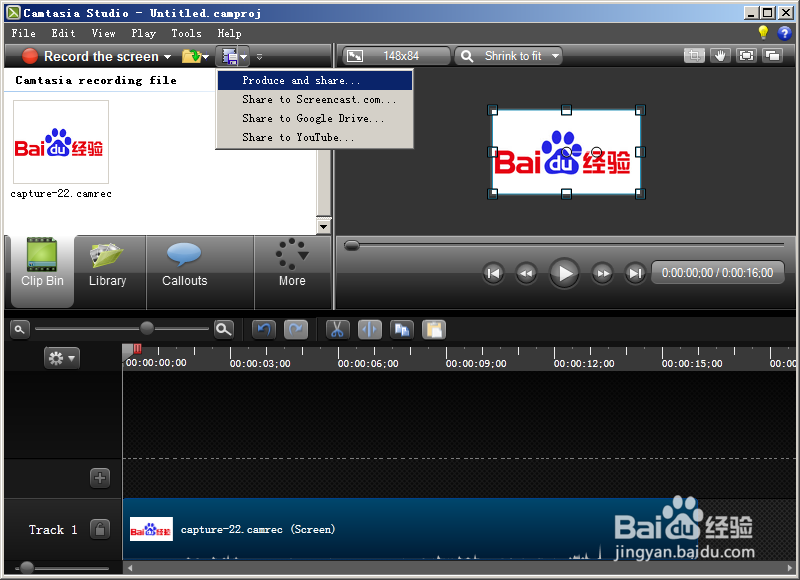
12、根据你的个人需要,选择你需要的导出格式
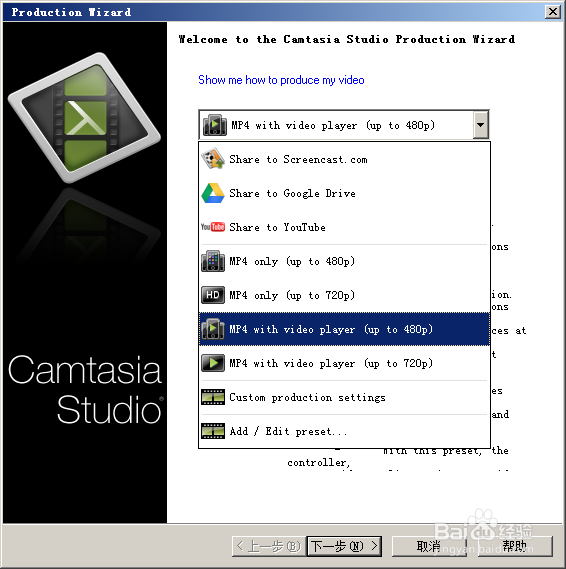
13、下一步就是选择文件存放位置了
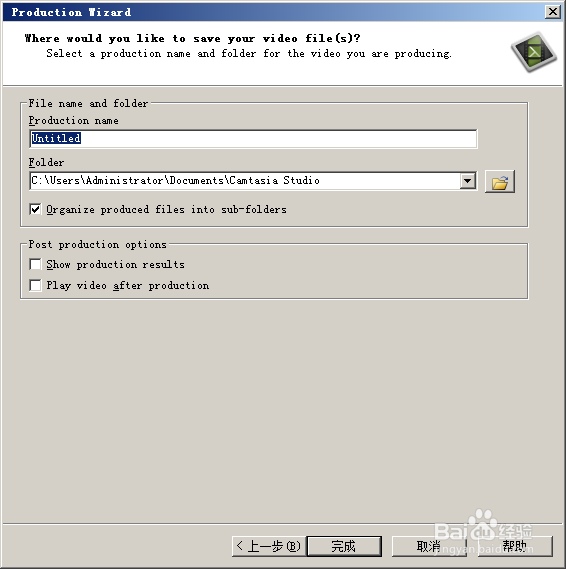
14、经过一段时间的视频渲染即可完成视频的发布。视频渲染的时间取决于电脑的配置和录制视频的长度和大小。很多时候,视频的渲染是的漫长的等待过程
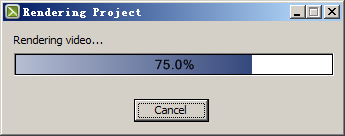
15、渲染完成后,到文件的存放目录就可以看到刚才输出的视频了